文章目录
- 📋前言
- [🎯什么是 ONLYOFFICE](#🎯什么是 ONLYOFFICE)
- [🎯 主要功能介绍及 8.1 新功能体验](#🎯 主要功能介绍及 8.1 新功能体验)
- [🎯 在线体验](#🎯 在线体验)
- 📝最后

📋前言
提到办公软件,大家最常用的可能就是微软的 Microsoft Office 和国产的 WPS Office。这两款软件各有优点,但也存在一些明显的不足。Microsoft Office需要付费,而 WPS Office 则带有广告弹窗。这些因素使得它们的使用体验并不尽如人意。那么接下来,分享一个既拥有这两款软件的优点,而且又补足了其缺点的神级 Office 办公软件------ ONLYOFFICE。对于这款办公软件,也许大家并没有用过,又或许是第一次听说,所以接下来先着重介绍一下是什么是 ONLYOFFICE。
🎯什么是 ONLYOFFICE
官网地址:https://www.onlyoffice.com/zh/
下载地址:https://www.onlyoffice.com/zh/download-desktop.aspx
其它体验地址:https://www.onlyoffice.com/zh/office-suite.aspx
其它体验地址:https://www.onlyoffice.com/zh/pdf-editor.aspx
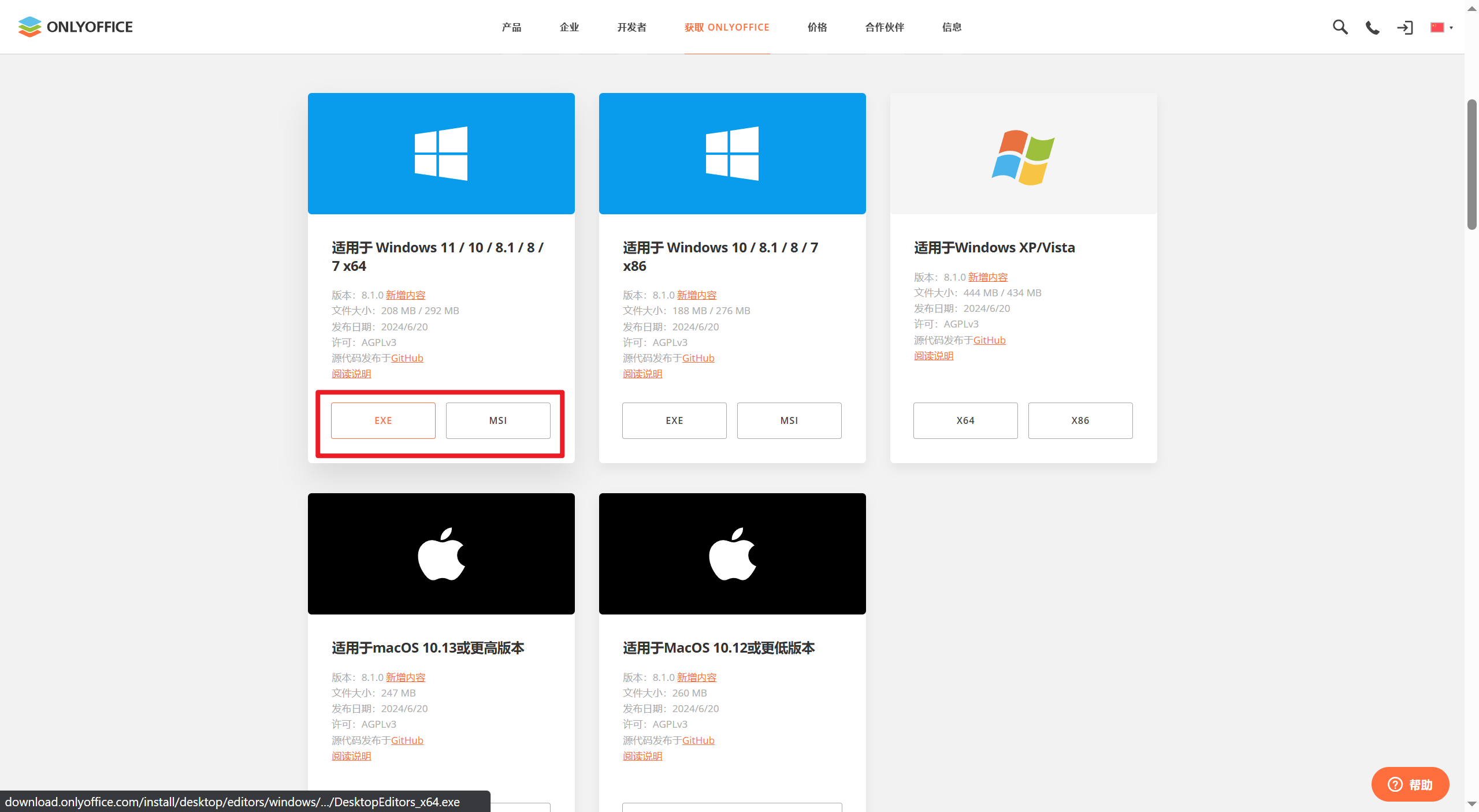
ONLYOFFICE 文档是由 Ascensio System SIA 公司开发的一套在线办公软件,可以打开阅读并编辑文档、表格和幻灯片文件,兼容开放 XML 格式 Office 文档:.docx 文档、.pptx 幻灯片、.xlsx 表格,并且支持多人实时协同编辑。
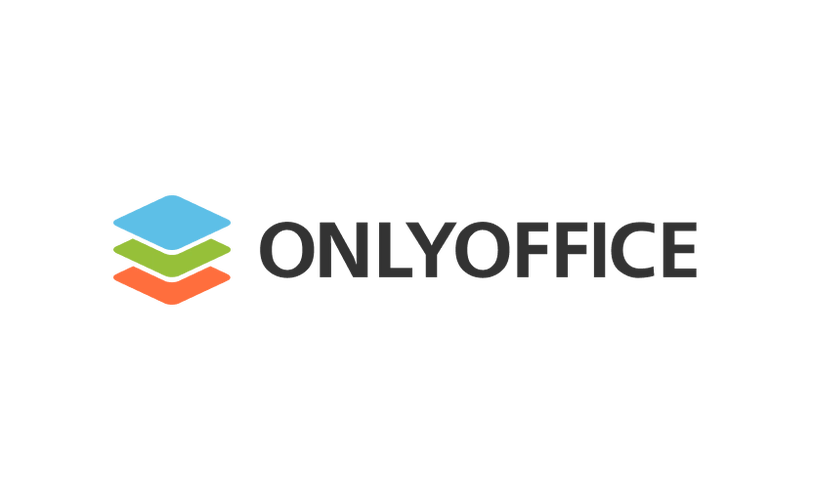
ONLYOFFICE 既是可以当作 SaaS 服务即软件的形式使用,也可以安装部署到私有云服务器主机在单位内部使用,也提供桌面版、手机版客户端软件 ONLYOFFICE。
在技术上,协同办公在线编辑的技术原理是,文档服务器(Document Server)维护文本文档、电子表格和演示文稿编辑器,并使用 HTML5 Canvas 元素以 JavaScript 编写。
ONLYOFFICE 文档是开源软件,包括社区版、企业版和开发版三个版本,可以把 ONLYOFFICE 文档安装到使用者自己本地的或者云端的服务器上,集成在线编辑器的功能、ONLYOFFICE 协同编辑的功能、以及其他常见服务,开发版本允许把在线编辑器开发集成到网页版应用程序中去。
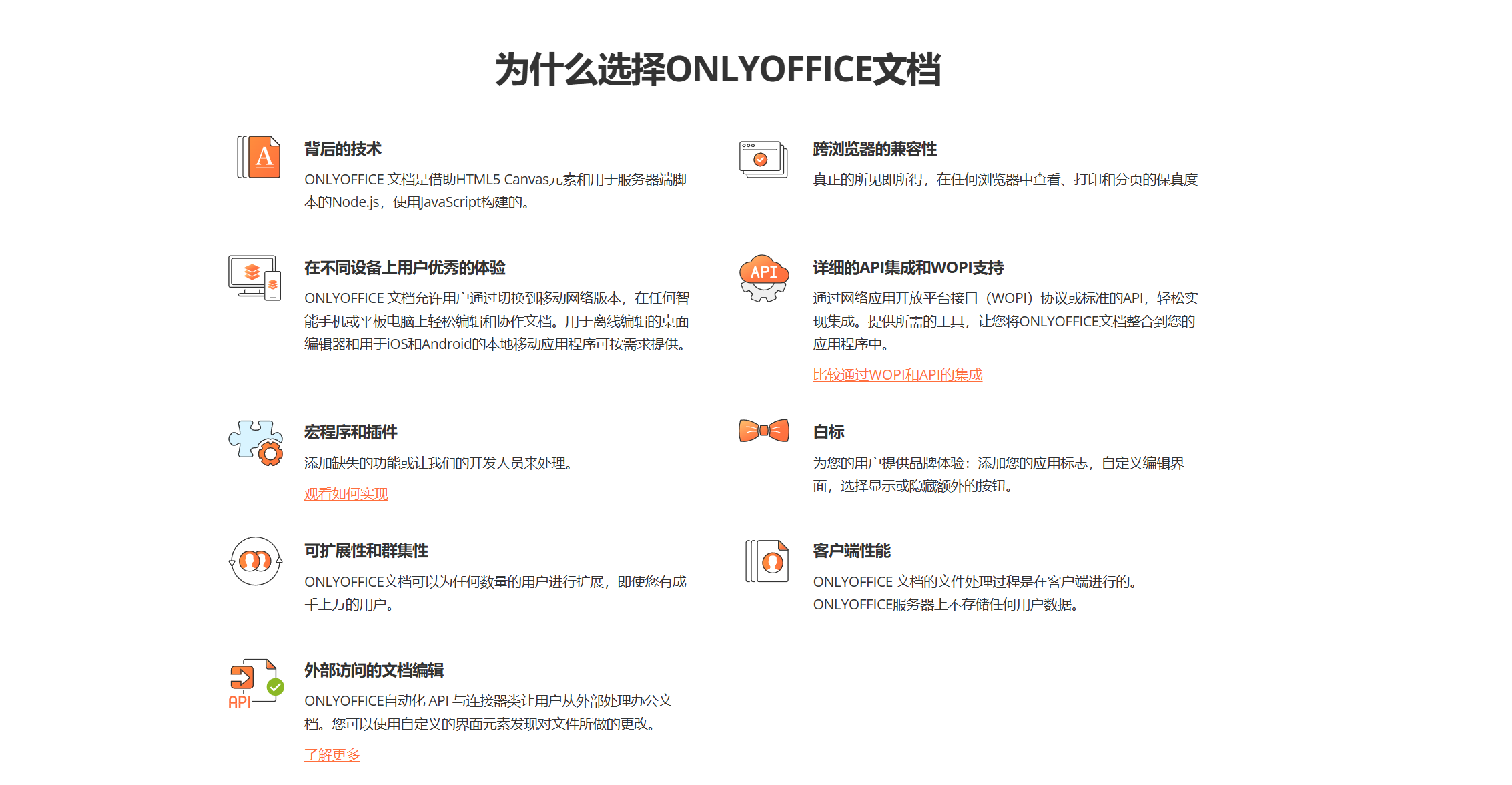
🎯 主要功能介绍及 8.1 新功能体验
官网文档地址:https://www.onlyoffice.com/blog/zh-hans/2024/06/onlyoffice-desktop-editors-v8-1
继 ONLYOFFICE 文档 8.1 发布后,适用于 Linux、Windows 和 macOS 的 ONLYOFFICE 桌面应用程序最新版本也已推出。它具有在线套件的最主要功能,例如功能齐全的 PDF 编辑器、演示文稿中的幻灯片版式、改进的 RTL 支持、新的本地化选项等。接下来我们一起来体验下 ONLYOFFICE 的功能。

主要功能
- 文档编辑器
- 表格编辑器
- 幻灯片编辑器
- 表单创建程序
- PDF查看器、编辑器 [6]和转换器
- 丰富的可以快速安装的连接器和插件
- 手机端网页浏览器
- 协同编辑
- 东亚CJK中日韩文字支持
- 支持多种主流文件格式:如下表所示
| 功能 | 格式 |
|---|---|
| 创建、编辑和阅览功能支持的格式 | DOCX、PPTX、XLSX |
| 处理表单的格式 | OFORM、DOCXF |
| 格式转换支持的格式 | ODT、ODP、ODS、DOC、XLS、PPT、RTF |
| 通过转换为OOXML格式来编辑的格式 | ODP、ODS、ODT、RTF、CSV、TXT |
| 阅读支持的格式 | |
| 可以生成导出的格式 | HTML、ePub、PDF |
轻松编辑器 PDF 文件
现在,ONLYOFFICE 套件的在线版和桌面版都具有功能齐全的 PDF 编辑器,能够以不同方式创建、注释和编辑 PDF 文件。从 8.1 版本开始,ONLYOFFICE PDF 编辑器能够执行以下操作:
- 编辑文本
- 添加、旋转和删除页面
- 插入和修改各种对象,如表格、形状、文本框、图像、艺术字、超链接、方程式等
- 添加文本注释和标注
- 切换编辑或查看模式
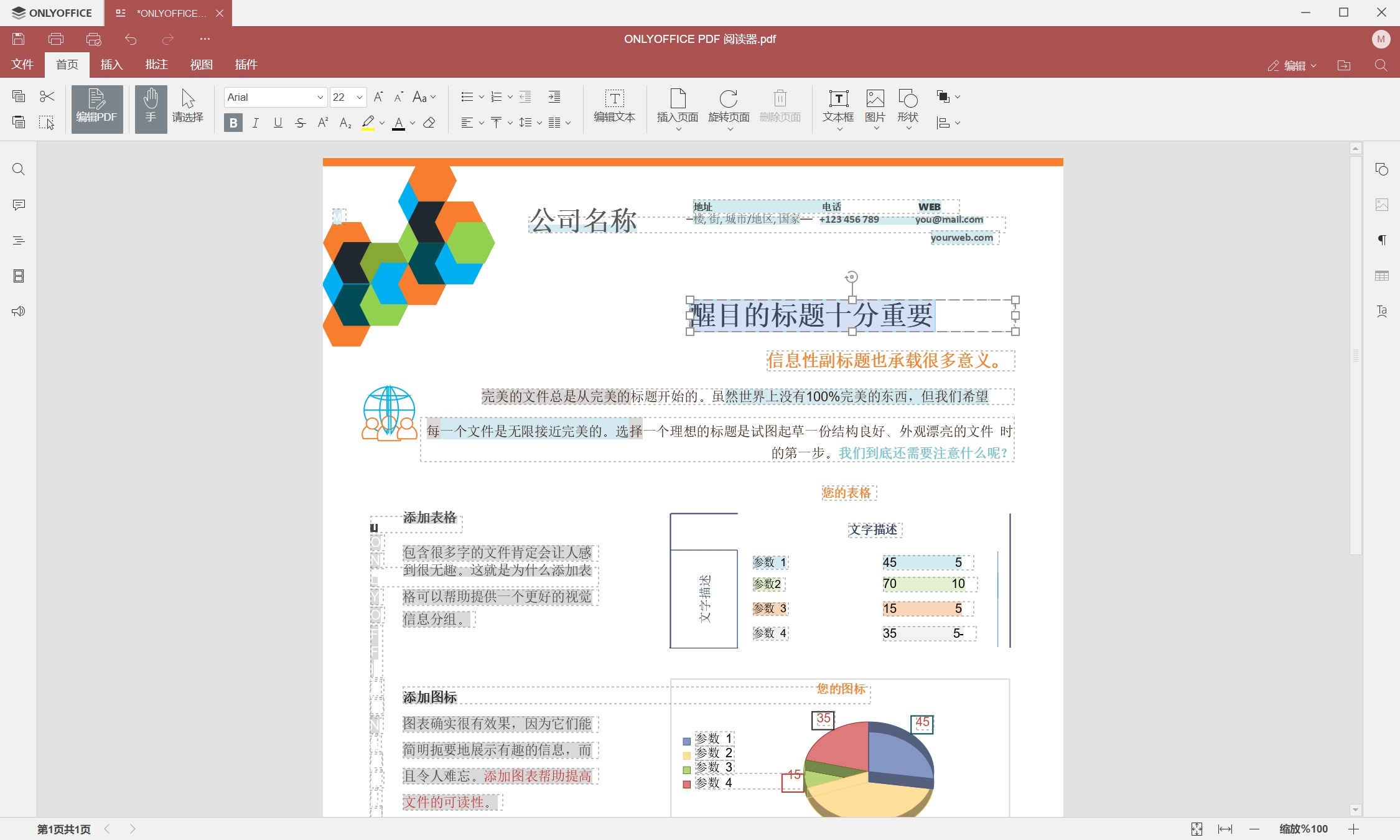
ONLYOFFICE PDF 编辑器的另一个重要改进是,不再需要用其他格式来创建和填写表单。在 8.1 版本中,只需创建 PDF 模板、添加交互式字段、调整其属性并将表单保存为可填写的 PDF 文件即可。已经不再需要用 DOCXF 格式创建表单模板了。
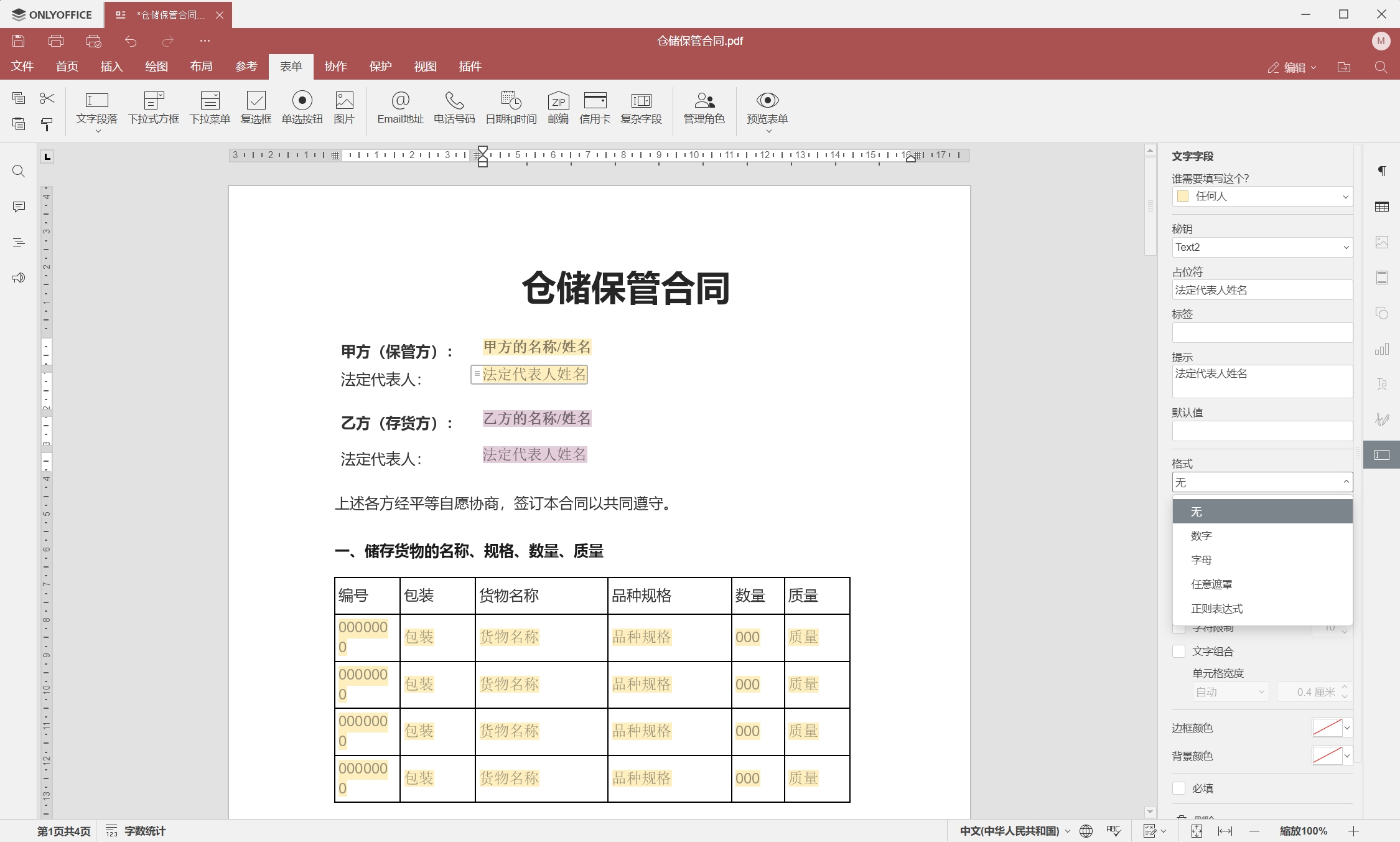
用幻灯片版式快速修改幻灯片
在 8.1 版本中,ONLYOFFICE 演示文稿编辑器增加了幻灯片版式功能,可将相同的布局快速应用于多张幻灯片。换句话说,只需调整一次幻灯片版式,即可更改所有幻灯片,这将节省大量时间和精力。
路径:插入选项卡 -> 幻灯片版式
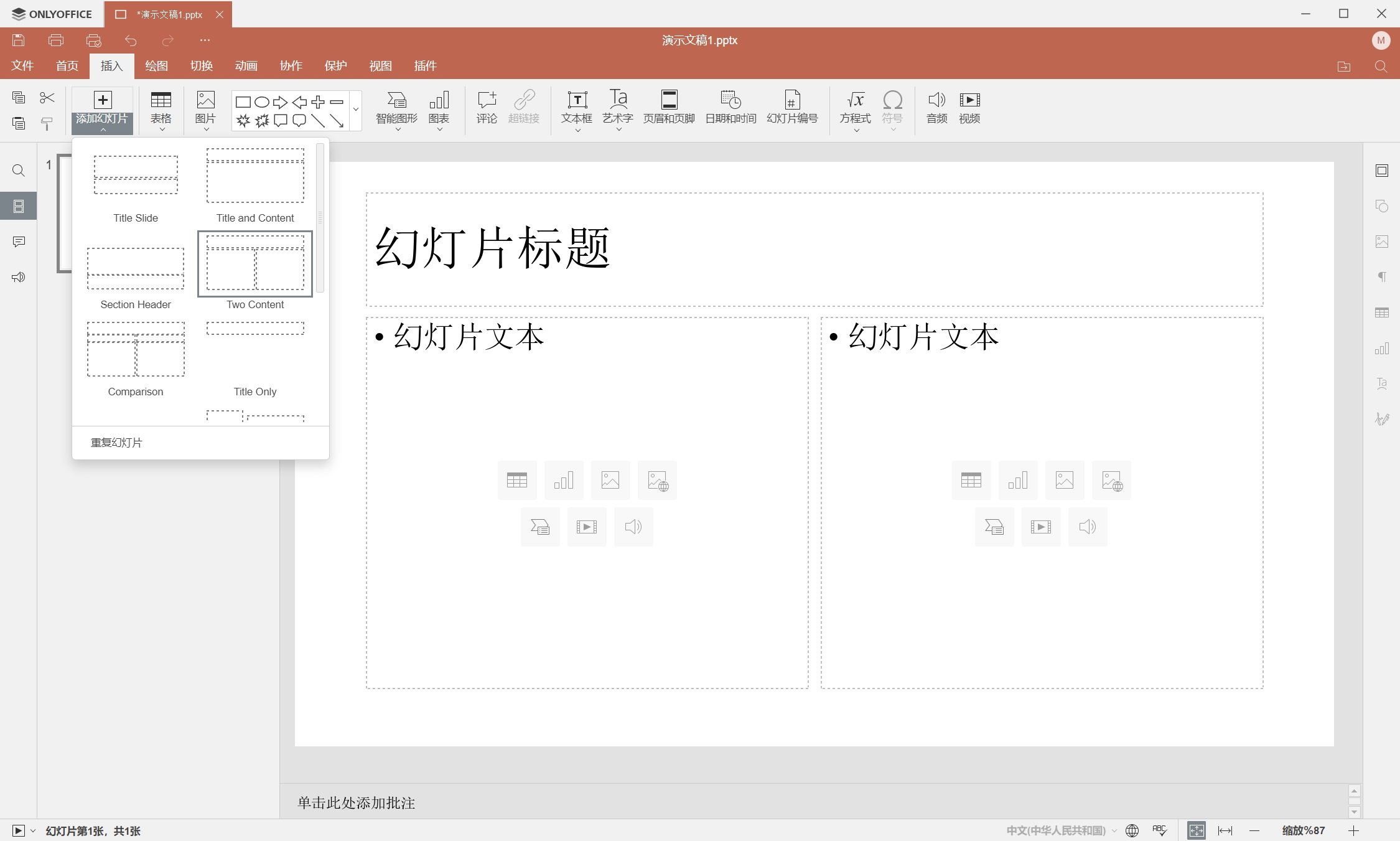
演示文稿编辑器还有其他改进,包括"动画"选项卡上的动画窗格(可在时间轴上显示应用的动画效果),还拓展了右滑动面板,更加用户友好。
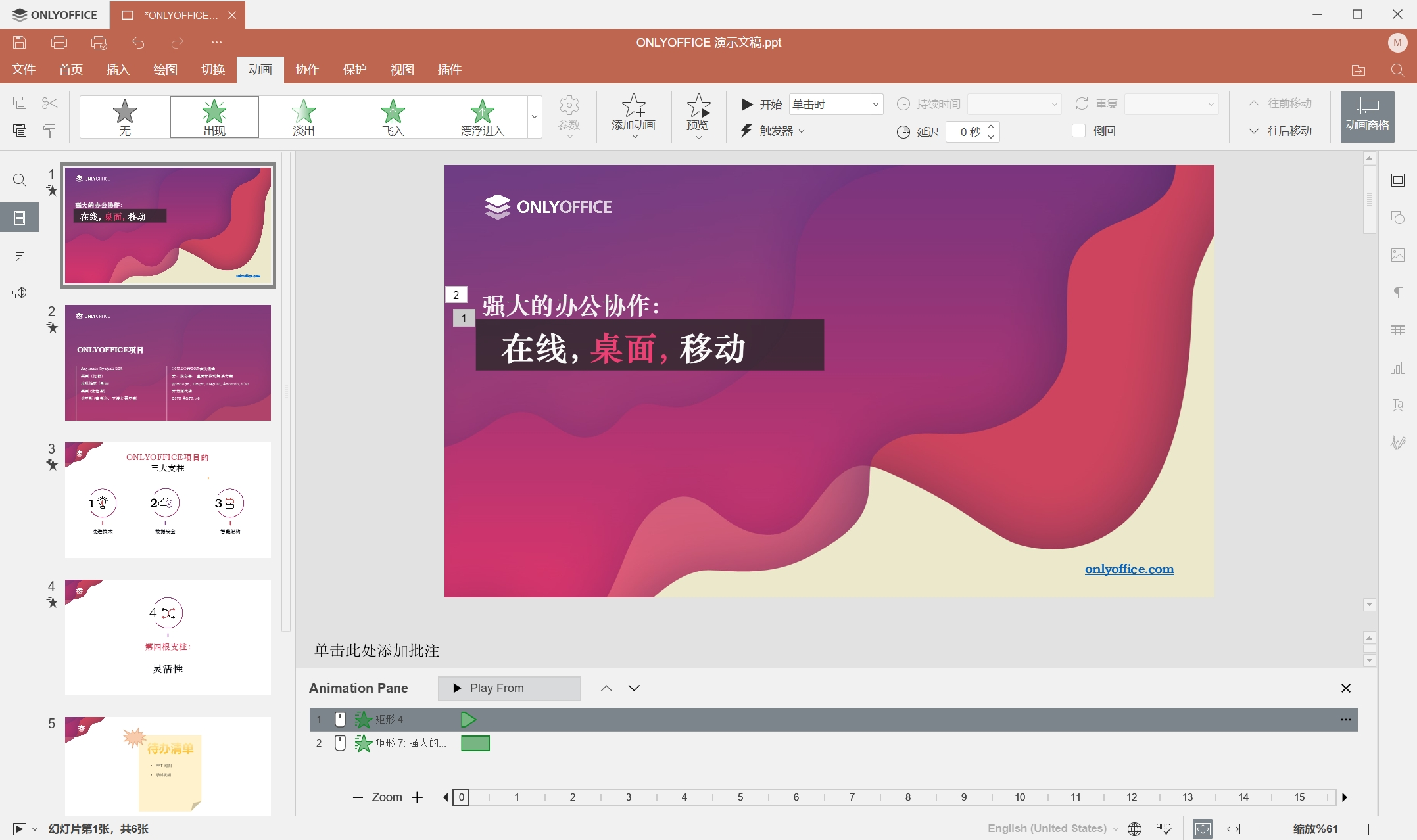
无缝切换文档编辑、审阅和查看模式
从 8.1 版开始,您可以根据需要轻松选择模式。如果想编辑文档,只需开启编辑模式。如果要在不做任何更改的情况下审阅内容,那可以选择审阅模式。如果不打算编辑或审阅文档,则查看模式即可。
路径:顶部工具栏
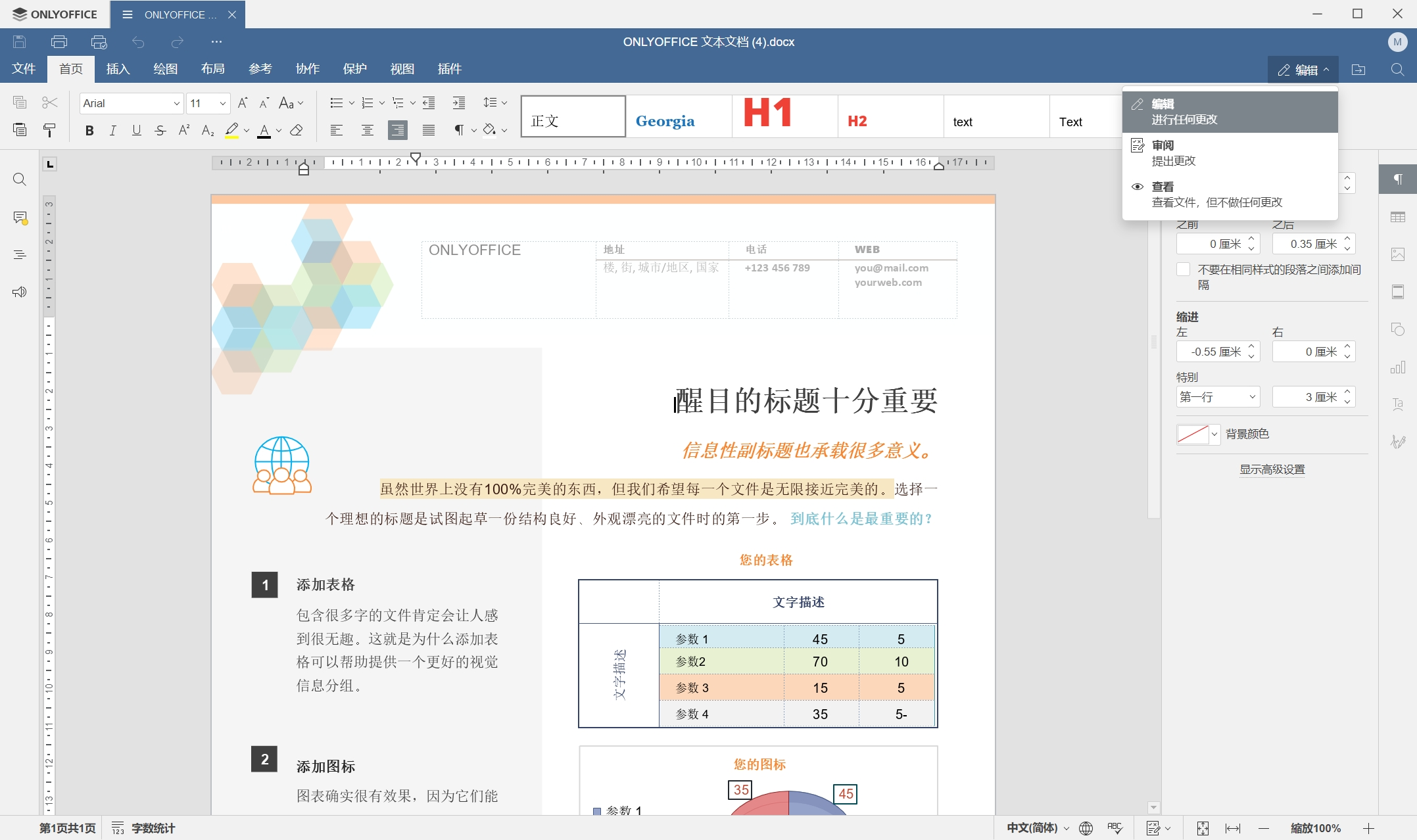
改进从右至左语言的支持 & 新的本地化选项
从上个版本开始,ONLYOFFICE 套件便支持从右至左显示的语言,8.1 版本又其进行了改进:
- 改进语序
- 改正不同文本类型的对齐方式
此外,在 8.1 版本中,整个套件增加了塞尔维亚语(西里尔语和拉丁语)本地化选项,以及电子表格编辑器中的新语言,包括孟加拉语和僧伽罗语。
如果我们的编辑器尚未支持您的语言,欢迎您加入我们的翻译社区。了解 ONLYOFFICE 翻译项目
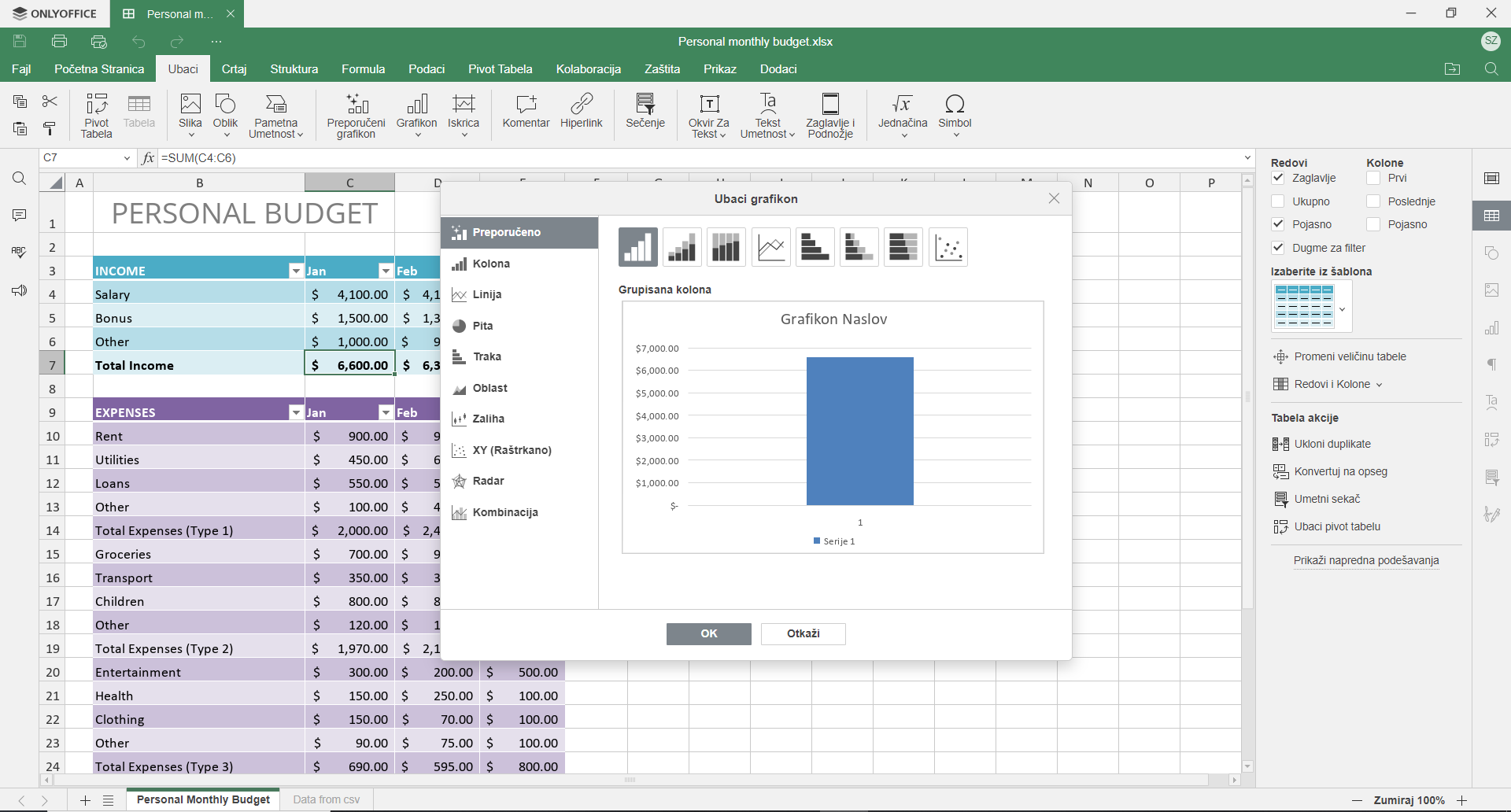
隐藏"连接到云"板块
如果您想在本地处理办公文件,而不连接到基于云的服务,使用最新的桌面应用程序可以隐藏"连接到云"板块,只需使用 --lock-portals 参数启动应用程序即可。如果要恢复,使用 --unlock-portals 参数启动 ONLYOFFICE 桌面编辑器即可。
如何在您的操作系统上,使用不同的参数启动桌面应用程序?请阅读帮助中心中的指南。
在演示文稿中播放视频和音频文件
在 8.1 版本中,ONLYOFFICE 演示文稿编辑器具备了媒体播放器,可在单独的面板中打开,能够流畅地播放音频和视频文件。
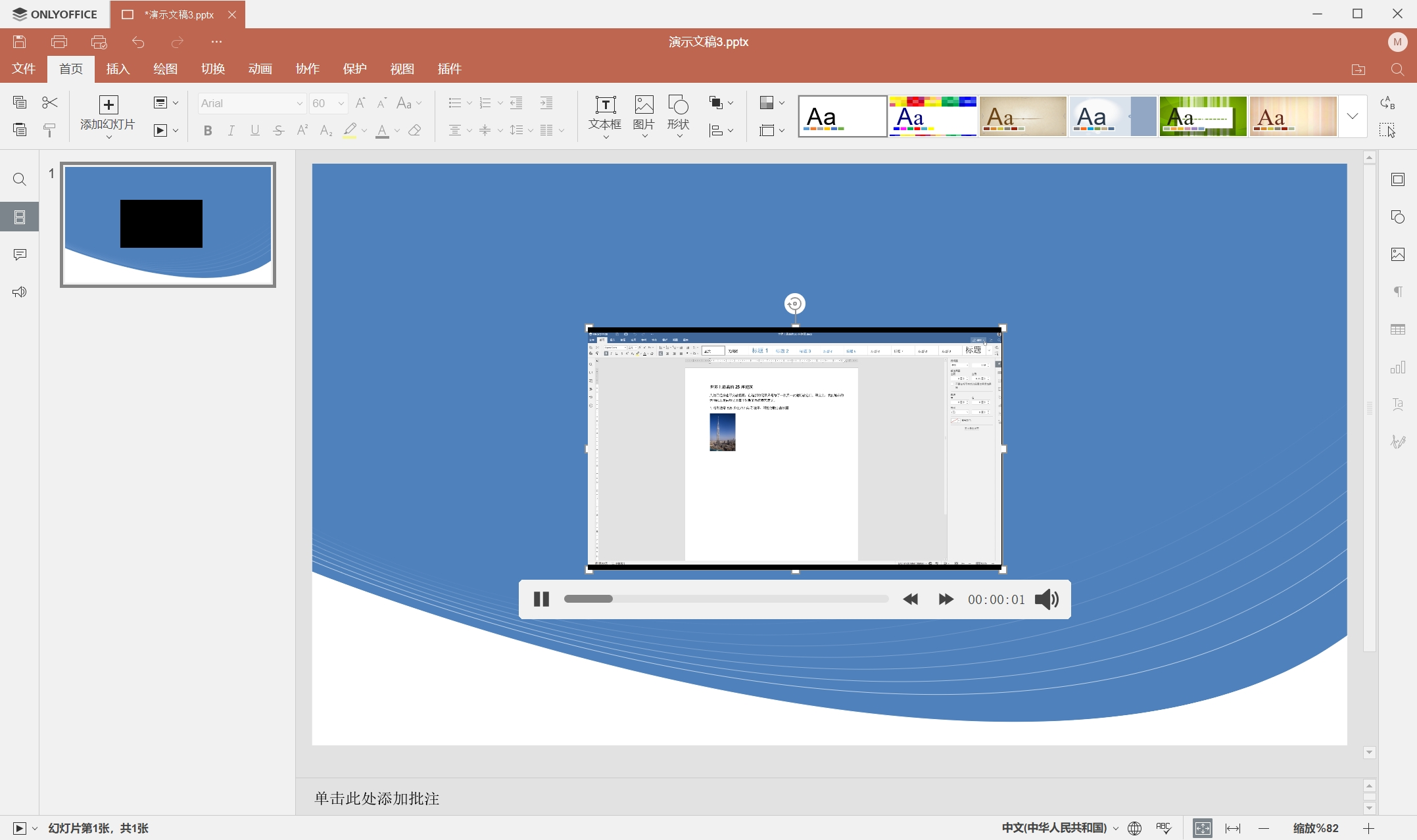
版本 8.1:其他新功能
ONLYOFFICE 桌面编辑器 8.1 还新增了以下功能:
- 设置所需的页面颜色并自定义文档中的编号格式
- 在电子表格中增加 GETPIVOTDATA 和 IMPORTRANGE 函数
- 为插入的形状应用阴影并调整其属性
- 更丰富的配色方案
- 隐藏或显示编辑器标题栏中的"保存"、"打印"、"撤消"和"重做"按钮等
🎯 在线体验
体验地址:https://www.onlyoffice.com/zh/see-it-in-action.aspx
pdf 体验
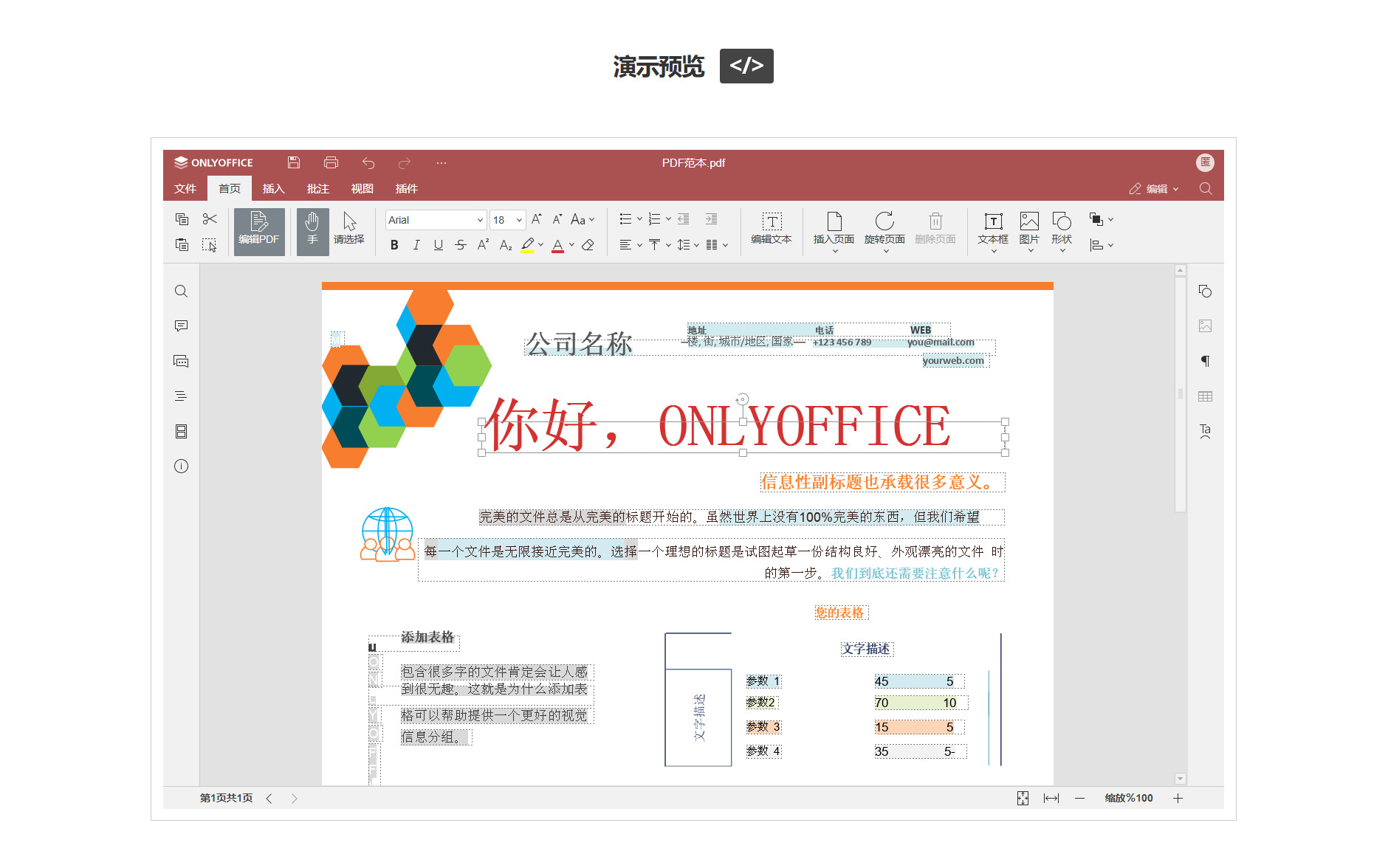
word 体验
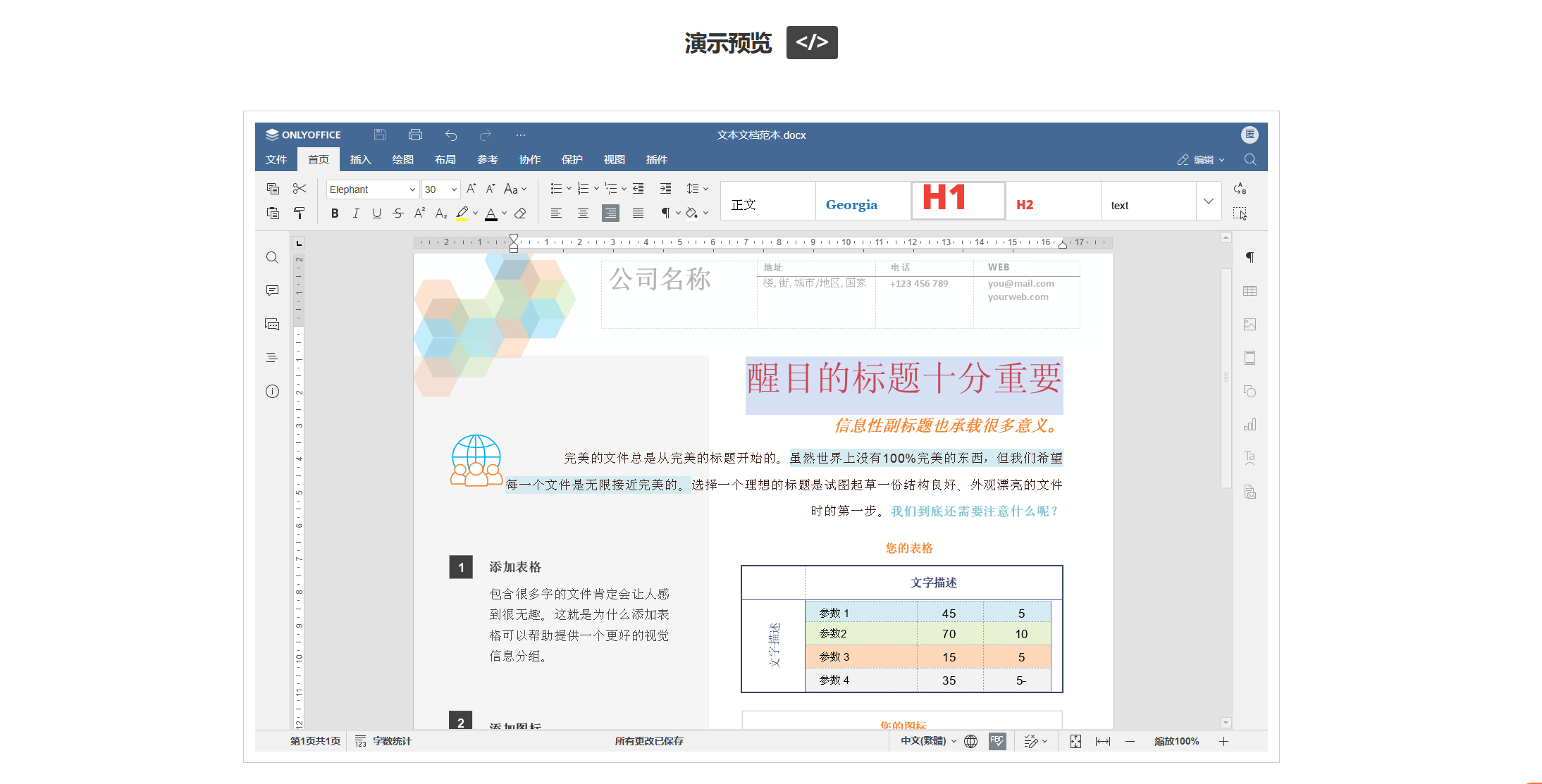
excel 体验
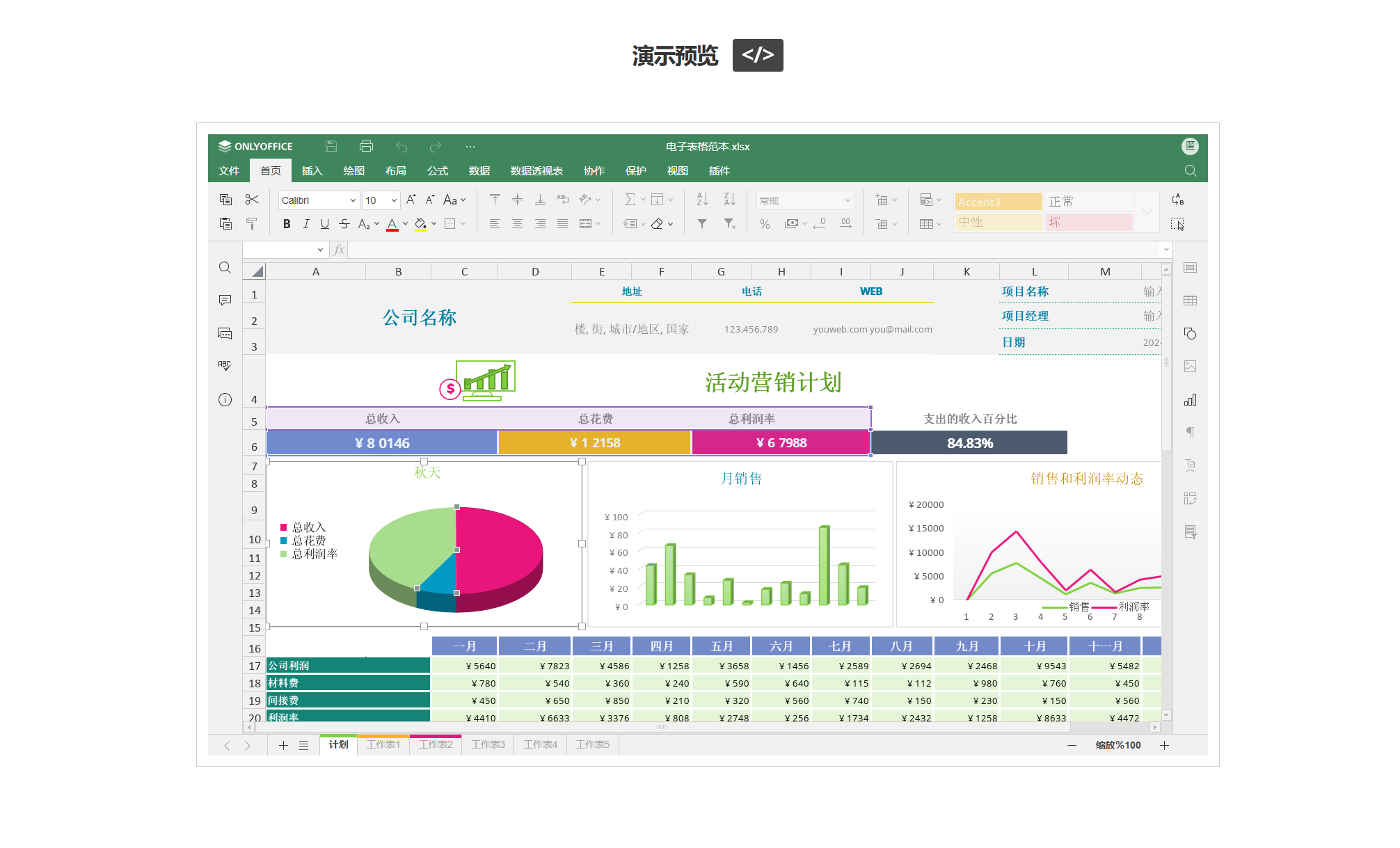
ppt 体验
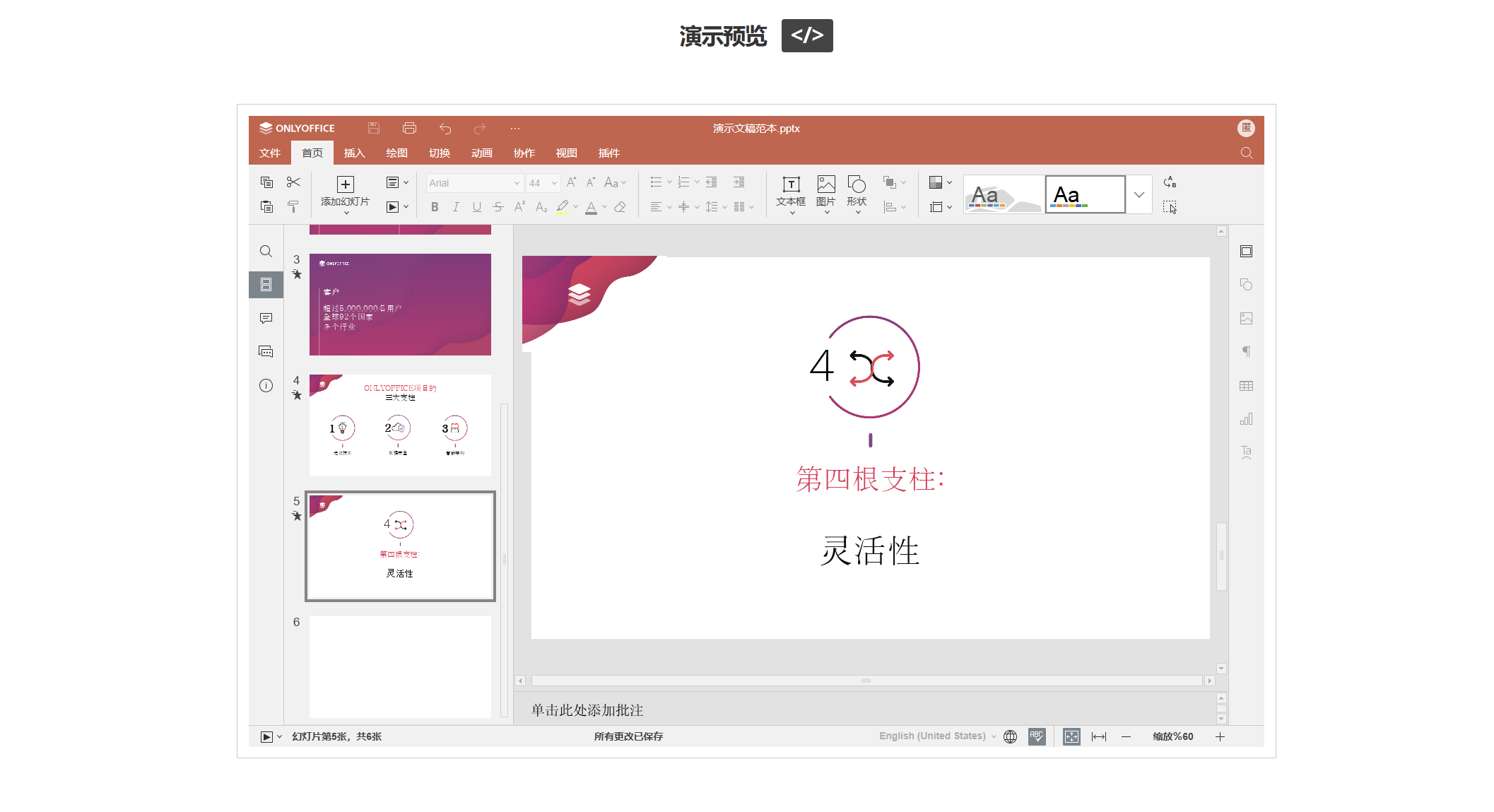
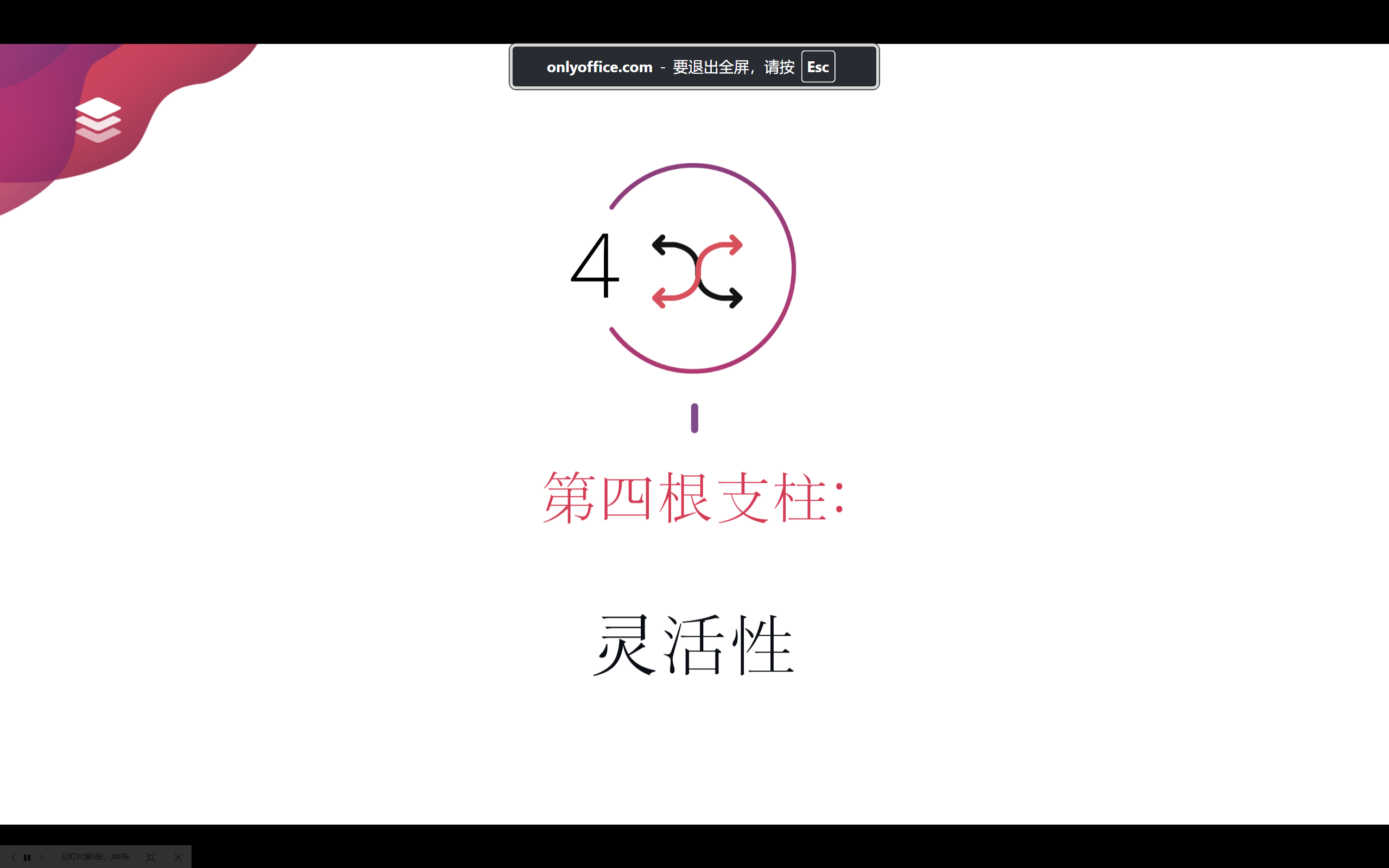
📝最后
对比当前流行的其他办公软件,ONLYOFFICE 显现出明显的优势:它是一款免费、无广告且开源的软件,这是其最大的特点。无论是界面操作、处理效率、兼容性还是支持平台,ONLYOFFICE 都能够满足绝大多数用户的办公和生产力需求。总结来说, ONLYOFFICE 不失为一款可以作为 Microsoft Office、WPS Office 等 Office 办公软件的完美替代品(个人意见)。
